Como executar o DOS em um Raspberry Pi
Veja como você pode executar o DOS em um Rasberry Pi
- Obtenha uma instalação limpa do Raspbian instalado no Raspberry Pi
- Digite comandos do Linux para definir a imagem do disco virtual no Linux para FreeDOS.
- Baixe e instale a distribuição mais recente do FreeDOS
- Siga nossas instruções para instalar o FreeDOS
- Reinicie o FreeDOS para desfrutar
Aplica-se a
Observação: este tutorial não é para iniciantes. Este tutorial requer o uso de comandos de terminal Raspian que são baseados em texto, então você precisará pelo menos ter conhecimento básico de Linux. Você não pode executar o MS-DOS real no Raspberry Pi como está; em vez disso, você executará o DOS por meio de um emulador. Usando uma combinação de emulador de PC QEMU e FreeDOS, você pode jogar jogos DOS clássicos e executar outros programas DOS no Raspberry Pi. Depois de configurar o QEMU como a máquina virtual e instalar o FreeDOS, você pode executar programas e jogos DOS no Raspberry Pi.
No momento, o FreeDOS é o único programa DOS que permite executar programas e jogos. A razão pela qual você não pode instalar o FreeDOS diretamente no Raspberry Pi é por causa da arquitetura da CPU. Como qualquer DOS, o FreeDOS requer uma CPU Intel x86 e um BIOS para fornecer serviços básicos de tempo de execução. O Raspberry Pi opera em uma arquitetura completamente diferente, usando uma CPU ARM, que não é binária compatível com a CPU Intel e não inclui BIOS. Portanto, o FreeDOS não pode ser executado no Raspberry Pi nativamente e, em vez disso, deve ser usado por meio de um emulador.
Configuração do Raspberry Pi
Primeiro, você precisa de uma instalação limpa do Raspbian instalado no Raspberry Pi. Raspbian é o sistema operacional (SO) criado especificamente para ser usado em um Raspberry Pi. Usei um Raspberry Pi 3 Model B + para isso, mas qualquer modelo Raspberry Pi deve funcionar. Primeiro, você precisa instalar o Raspbian em seu Raspberry Pi. Siga as etapas para instalar um sistema operacional em um Raspberry Pi. Raspbian é o sistema operacional que você deseja instalar. Uma vez instalado, você vai querer abrir o Terminal na área de trabalho do Raspbian.
Instale o FreeDOS em um Raspberry Pi
QEMU é a abreviação de Quick EMUlator. QEMU é um software de máquina virtual (VM) de código aberto que executa o DOS como um sistema operacional “convidado” no Linux. Não é diferente de usar uma VM no Windows 10. A boa notícia é que o QEMU já está disponível na maioria dos sistemas Linux, incluindo Raspbian, portanto, não há nenhum software extra para instalar.
Ao digitar algumas linhas de comandos do Linux, você pode ter o FreeDOS instalado e funcionando rapidamente. Ao usar o QEMU, você precisa criar todos os componentes da sua máquina virtual (VM). Aqui estão as etapas e comandos que você precisa usar para instalar e executar o FreeDOS. Primeiro, você precisa definir a imagem do disco virtual no Linux para FreeDOS. Como o FreeDOS não ocupa muito espaço, usei o seguinte comando:
qemu-img criar freedos.img 200M
Este comando instrui o QEMU a criar uma imagem de disco chamada FreeDOS.img com 200 MB de tamanho.
Agora, você precisa baixar e instalar a distribuição mais recente do FreeDOS. Baixe o instalador “padrão” do CD-ROM do FreeDOS 1.2 (FD12CD.iso), pois ele funciona melhor para este cenário, então o usaremos.
Primeiro, você precisa dizer ao QEMU para usar a imagem de CD-ROM e inicializar a partir dela. Lembre-se de que a unidade C: é a primeira unidade de disco rígido, portanto, o CD-ROM aparecerá como a unidade D :. Para adicionar o restante das partes para fazer o FreeDOS funcionar no Raspberry Pi, copie e cole o seguinte comando em sua totalidade:
qemu-system-i386 -m 16 -k en-us -rtc base = localtime -soundhw sb16, adlib -dispositivo cirrus-vga -hda freedos.img -cdrom FD12CD.iso -boot order = d
Após inserir o comando, siga os prompts e o FreeDOS será instalado em nenhum momento. Para sua informação, a linha de comando anterior diz ao QEMU para criar uma máquina virtual compatível com Intel i386 com 16 megabytes de memória, um teclado em inglês dos Estados Unidos e um relógio em tempo real baseado na hora do meu sistema local. A linha de comando também fornece ao meu VM uma placa de som Sound Blaster 16 clássica, uma placa de música digital Adlib e uma placa VGA Cirrus Logic padrão. O arquivo, freedos.img, é designado como o primeiro disco rígido (C 🙂 e a imagem FD12CD.iso é designada como a unidade de CD-ROM (D :). O QEMU está configurado para inicializar a partir da unidade de CD-ROM (D :).
A distribuição do FreeDOS 1.2 é fácil de instalar, tudo o que você precisa fazer é seguir as instruções. Forneci algumas imagens do que você deve ver depois de inserir o comando Linux mencionado acima para sua referência.
Após a conclusão da instalação, reinicie o FreeDOS. Após a reinicialização, o pacote de distribuição do FreeDOS já vem com jogos e aplicativos pré-instalados para uso no DOS em execução através do emulador QEMU no Raspberry Pi. O FreeDOS também oferece links adicionais para outros programas e jogos DOS disponíveis para download em seu site.
Execute o FreeDOS no Raspberry Pi
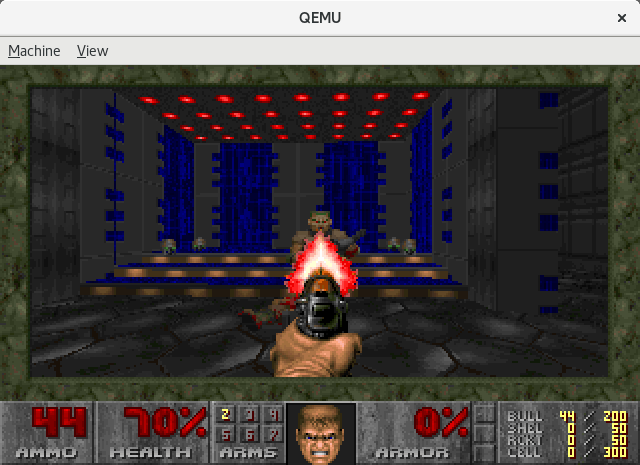
Agora que você tem o FreeDOS instalado no QEMU, pode querer ver como o FreeDOS executa aplicativos e jogos DOS. Problemas de desempenho são raros, mas você pode enfrentar tempos de leitura / execução lentos sempre que estiver fazendo qualquer E / S de disco, incluindo gravar grandes quantidades de dados. No geral, não tive problemas ao executar aplicativos DOS e jogar jogos DOS. No momento, meu jogo favorito para jogar usando o FreeDOS no QEMU é Doom. Doom era meu jogo favorito quando era criança. Jogos semelhantes, incluindo Wolfenstein e Heretic, também funcionam bem.
Novamente, por causa da arquitetura da CPU, você não pode executar nenhum programa DOS diretamente no Raspberry Pi. No entanto, é bom saber que existe uma solução alternativa para executar aplicativos DOS e jogar jogos DOS no Raspberry Pi por meio do emulador de PC QEMU. Depois de configurar o QEMU como o emulador de máquina virtual e instalar o FreeDOS, você está pronto para executar todos os seus programas e jogos DOS favoritos no Raspberry Pi.
